江西师范大学无线网络使用指南(学生版)
学生宿舍校园网上网设置说明

下载后的文件是一个自解压文件 ,双击后进入解压对话框,默认为解压到当前目录下,也可以自行修改解压路径,点击“安装”开始解压:
解压完成后在当前目录生成一个文件夹
打开此文件夹里面的“”文件夹,找到“”安装文件进行安装
安装过程中会提示安装“”,按默认选项安装即可。
四、安装完成后桌面会自动生成连接工具,双击打开后填写用户名及密码,连接后便可以登录校园网。
学生宿舍校园网上网设置说明
一、申请校园网的学生在网络中心完成开户手续,得到地址。回寝室连接好网线。
二、将获取方式设置为“自动获取地址”,同时取消自带的验证方式:
在桌面上的“网上邻居”—“属性”里面进行地址的设置
点击“本地连接”—“属性”—“验证”,取消系统默认的验证(若系统没有此选项可调过此步骤)
三、在浏览器中输入回执单上的地址后回车,连接到校园网自助服务页面:
如果出现防火墙提示,点击“解除阻止”。
系统一般默认是自动获取地址,如果需要修改,请参考以下操作
进入Байду номын сангаас控制面板”,然后进入“网络和”-“网络和共享中心”,选择右边的“更改适配器设置”选项
可以看到类似系统下面的“本地连接”,然后就可以进行修改了。注意必须是修改版本的协议。
校园无线网络介绍及使用说明
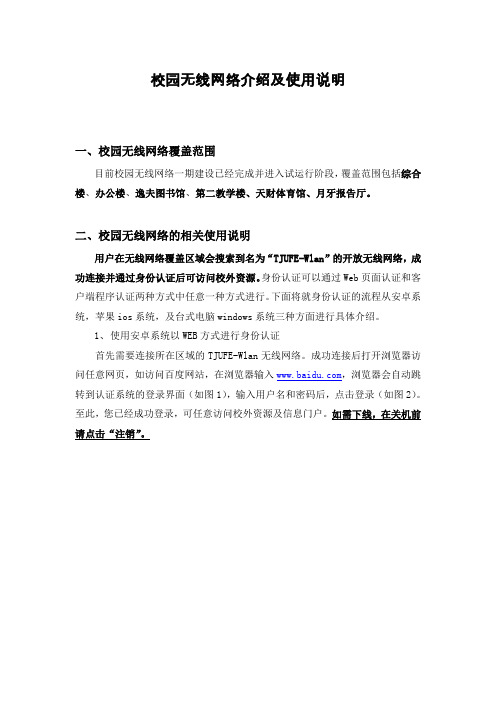
校园无线网络介绍及使用说明一、校园无线网络覆盖范围目前校园无线网络一期建设已经完成并进入试运行阶段,覆盖范围包括综合楼、办公楼、逸夫图书馆、第二教学楼、天财体育馆、月牙报告厅。
二、校园无线网络的相关使用说明用户在无线网络覆盖区域会搜索到名为“TJUFE-Wlan”的开放无线网络,成功连接并通过身份认证后可访问校外资源。
身份认证可以通过Web页面认证和客户端程序认证两种方式中任意一种方式进行。
下面将就身份认证的流程从安卓系统,苹果ios系统,及台式电脑windows系统三种方面进行具体介绍。
1、使用安卓系统以WEB方式进行身份认证首先需要连接所在区域的TJUFE-Wlan无线网络。
成功连接后打开浏览器访问任意网页,如访问百度网站,在浏览器输入,浏览器会自动跳转到认证系统的登录界面(如图1),输入用户名和密码后,点击登录(如图2)。
至此,您已经成功登录,可任意访问校外资源及信息门户。
如需下线,在关机前请点击“注销”。
图1 用户登录界面图2 用户成功登录界面2、安卓系统客户端的下载和使用。
首先,在登录界面(如上图1所示),找到“客户端下载”,点击“确定”并“安装”。
在客户端程序登录界面上,填写账号和密码(如图3)点击“登录”。
至此,您已经成功登录,可任意访问外网(如图4)。
图3 安卓客户端登录界面图4 成功登录后的安卓客户端3、苹果ios系统客户端的下载和使用在app store中搜索“深澜”,下载文件名是“深澜”的app(如图5)。
打开app之后,输入认证地址:202.113.128.16,用户名及初始密码(如图6)。
点击连接,登录成功(如图7)。
图5 app store搜索结果图6 苹果客户端登录界面图7 成功登录界面4、使用台式电脑windows系统WEB登录及客户端登录连接所在区域的TJUFE-Wlan无线网络,成功连接后打开浏览器访问任意网页,例如访问百度网站,在浏览器中输入,浏览器会自动跳转到认证系统的登录界面(如图8)。
江西师范大学VPN用户操作指南.
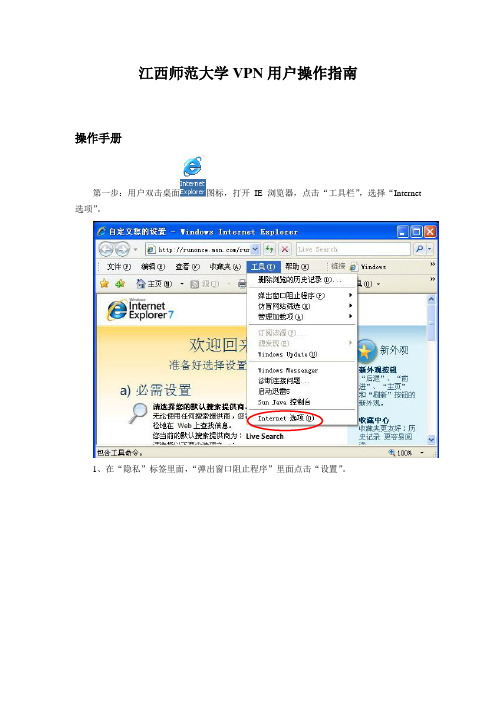
江西师范大学VPN用户操作指南操作手册第一步:用户双击桌面图标,打开IE浏览器,点击“工具栏”,选择“Internet 选项”。
1、在“隐私”标签里面,“弹出窗口阻止程序”里面点击“设置”。
在“弹出窗口阻止程序设置”里面,添加“要允许的网站地址”:59.53.172.59,然后点击“添加”。
最后点击“关闭”。
2、在“安全”标签里面,选择“可信站点”,点击“站点”进行设置。
在“将该网站添加到区域”里面输入https://59.53.172.59,点击“添加”。
然后点击“关闭”。
3、点击“确定”,完成设置。
4、在“地址栏”输入https://59.53.172.59,如下图所示。
点击“确定”。
第二步:在下图中,“客户身份验证”中,点击“确定”。
第三步:在“安全警报”中,点击“是”,继续下面的步骤。
第四步:在《用户名》栏输入您的工号,在《密码》栏输入您的密码,在《身份》栏中,选择“普通用户”,然后点击“登录”。
第五步:第一次登录时,需要用户在客户端安装ActiveX控件,如下图所示,点击“安装”继续。
第六步:安装过程中,防火墙或者杀毒软件都会提示,请允许继续安装,安装结束后,会进入如下图所示的界面,第七步:登录成功后,用户可以在状态栏中看到如下图标,,第六步中的窗口请用户不要关闭,否则将退出VPN 服务。
用户修改密码方式:第一步:用户双击桌面图标,打开IE浏览器,在“地址栏”输入http://219.229.252.52/selfservice/login.jsf,在“自助服务平台”窗口中的“登录”框中,填写用户名、密码以及验证码,注意大小写,点击“登录”按钮,就可以进入“用户自助服务平台”。
第二步:登录成功后,进入如下界面,点击“修改密码”,进行密码修改。
第三步:在“用户密码修改”窗口中,在“原密码”栏中输入由校园网管理中心发放的原始密码,在新密码栏中输入您想要的新密码,确认后点击“提交”,完成修改密码的过程。
校园网络使用指南

校园网络使用指南在当今数字化时代,校园网络已成为学生学习、娱乐和交流的重要载体。
合理、高效地利用校园网络,不仅能提高学习效率,也能丰富校园生活。
以下是一些校园网络使用的建议,希望对你有所帮助。
网络安全第一网络安全是使用校园网络的基础。
首先要确保个人设备的安全防护,安装可靠的防病毒软件,保持系统和软件的及时更新,养成良好的网络使用习惯,如不轻易打开陌生链接和附件,谨慎处理网络账户和密码。
同时要注意保护个人隐私信息,避免在公共场合泄露敏感信息。
学习资源丰富学校提供的校园网络,不仅可以连接校园内各大信息平台,还可以链接到广阔的互联网世界。
在校园网中,你可以查阅各种学习资料,收听精彩的MOOC课程,参与在线讨论交流,获取前沿的学术信息。
合理利用这些网络资源,将大大提高学习效率。
娱乐休闲兼顾除了学习,校园网络也可以为你的生活增添乐趣。
你可以在网上观看喜欢的电影、电视剧,聆听心仪的音乐,参与线上游戏,与好友进行视频聊天等。
但要注意保持适度,合理分配时间,避免沉迷网络,影响学习和生活作息。
交流互动无阻校园网络还可以作为师生、同学之间交流互动的重要渠道。
你可以通过各种线上沟通工具,如论坛、社交软件等,与老师和同学保持密切联系,讨论学习、生活中的问题,分享交流想法。
这不仅有助于拓宽视野,也能增进人际交往。
注意网络礼仪在网络互动中,要时刻注意自己的言行,遵守网络礼仪。
如保持友善、礼貌的态度,尊重他人隐私,避免发表有争议或不当的内容。
同时要注意保护自己的隐私安全,谨慎透露个人信息。
校园网络是学习、生活、娱乐的重要载体,合理利用它可以丰富我们的校园生活,提高学习效率。
但我们也要时刻注意网络安全和网络礼仪,养成良好的网络使用习惯,才能最大程度地发挥校园网络的优势。
收下这份路由器使用攻略,宿舍网速直接“起飞”

收下这份路由器使用攻略,宿舍网速直接“起飞”作者:马渝曦来源:《电脑报》2022年第38期上一期我们给大家推荐了大学宿舍无线路由器的选购注意事项,并推荐了几款值得购买的产品。
不过,很多同学家里使用的可能是带路由和WiFi功能的光猫,对路由器的使用并不怎么了解,或者在使用过程中发现网络体验很差,为了让同学们更好地在宿舍里上网冲浪,我们专门带来一期路由器的安装和配置方法,以及一些实用的路由器使用小技巧。
在使用路由器之前,我们需要正确地连接网线。
学校自主建设的校园网或者是运营商独家进线的宽带,把网线一头连接到路由器WAN口(广域网端口)上,另一头插入墙上的预留网口中就可以了。
使用校园宽带的同学,运营商会提供一个调制解调器,也就是我们俗称的“光猫”。
连接光猫时需要注意尽量将网线连接到光猫的千兆端口上,特别是当开通百兆以上的宽带时,如果插在百兆端口上会跑不满套餐网速。
另外,光猫可能支持路由和WiFi功能,既然专门购买了无线路由器,就没必要再让转发性能和无线性能都很弱的光猫充当路由器了,安装宽带时可以要求师傅把光猫改成桥接模式并关闭WiFi功能。
接下来将电脑或者其他有线设备通过网线连接到路由器的LAN口上,路由器的安装步骤就基本完成了。
值得一提的是,部分路由器支持链路聚合功能,通常LAN1、LAN2为聚合端口,要是你正好有台双网口的NAS,就可以把设备接入这两个端口,然后分别开启路由器和NAS的链路聚合功能。
这样做虽然不能直接提升局域网的最大传输速度,但可以增加多设备并行访问时的带宽,对有局域网文件分享需求的同学来说是非常有意义的。
路由器的网线插好之后并不代表就能直接开始上网冲浪了,新路由器开机后还需要经过配置才可以正常使用。
现在的新款路由器大多支持APP和网页端两种方式进行设置。
初次接触路由器的同学我们更建议采用手机APP的方式进行配置,首先在手机上下载相关APP,接着扫描路由器背面的二维码连接初始WiFi,再根据APP内的向导提示建立WiFi网络及管理者账户。
校园WIFI热点使用方法
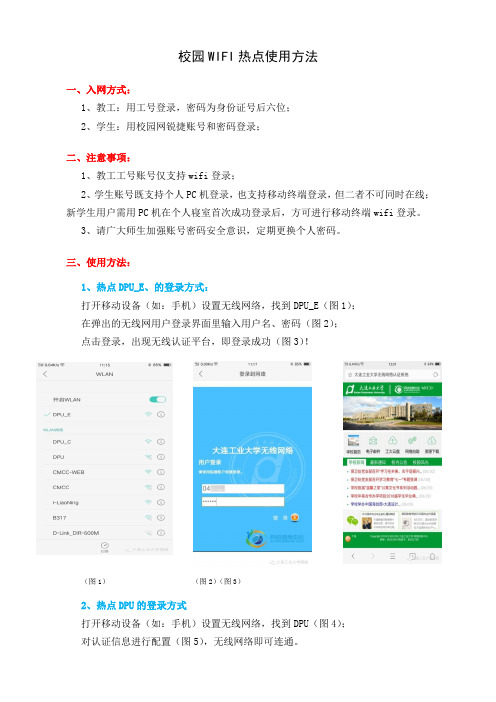
校园WIFI热点使用方法
一、入网方式:
1、教工:用工号登录,密码为身份证号后六位;
2、学生:用校园网锐捷账号和密码登录;
二、注意事项:
1、教工工号账号仅支持wifi登录;
2、学生账号既支持个人PC机登录,也支持移动终端登录,但二者不可同时在线;新学生用户需用PC机在个人寝室首次成功登录后,方可进行移动终端wifi登录。
3、请广大师生加强账号密码安全意识,定期更换个人密码。
三、使用方法:
1、热点DPU_E、的登录方式:
打开移动设备(如:手机)设置无线网络,找到DPU_E(图1);
在弹出的无线网用户登录界面里输入用户名、密码(图2);
点击登录,出现无线认证平台,即登录成功(图3)!
(图1)(图2)(图3)
2、热点DPU的登录方式
打开移动设备(如:手机)设置无线网络,找到DPU(图4);
对认证信息进行配置(图5),无线网络即可连通。
(图4)(图5)
3、热点DPU_C的登录方式
打开移动设备(如:手机)设置无线网络,找到DPU_E(图6);
在弹出的无线网络用户登录界面里输入用户名、密码(与DPU_E相同,如图7);点击登录,出现无线认证平台,即登陆成功(图8)!
(图6)(图7)(图8)
网络信息中心
2016年9月28日。
校园WiFi网络接入及操作指南【模板】
校园WiFi网络接入及操作指南
一、校园WiFi网络用户接入
1、校园WiFi网络已覆盖我院办公、教学、学生宿舍区域。
2、我校教工均可接入校园WiFi网络,在校区办公教学(除特定区域)场所免费使用校园WiFi网络信号。
用户接入需由人事处递交教工信息,网络管理中心办理接入手续。
3、在校学生可携带本人有效证件到校园WiFi网络营业点咨询办理。
4、所有校园WiFi网络用户如丢失密码,需携带身份证等有效证件到网络中心进行业务办理。
二、校园WiFi网络操作指南
手机无线网络接入
1、打开手机、平板电脑等无线终端WLAN,找到校园网信号SWXY-WIFI并连接,正常情况下提示已连接。
2、打开浏览器,点击任意网页,会自动跳转到校园网登陆页面;部分手机wlan 连接后会自动弹出登陆页面。
3、在登录页面输入用户名和密码,点击“登录”,正常情况下跳转的登陆成功页面;部分手机会直接跳转到主页或要访问的网页,点击“后退”键可以返回到登陆成功页面。
4、校园WiFi默认“启用无感知认证”,下次wifi连接后自动登陆。
5、在登录成功页面,也可以点击下方自助服务链接后面的小箭头打开自助服务页面,进行修改密码等操作。
6、关闭登陆页面,手机可以正常上网。
笔记本电脑校园WiFi网络接入
1、先连接校园无线网,打开校园网上网认证网页:***.240.3/(若网址被浏览器拦截,请点击忽略并继续访问);
2、检查电脑无线网卡连接属性-TCP/IPv4,里面IP地址和DNS均为自动获取;
3、输入用户名和密码,正常情况下登陆成功,可以正常上网。
学生公寓宽带使用指南 jxnu
江西师范大学学生公寓宽带使用指南2011年2月20日之后购买充值卡的用户请按本指南操作上网和访问校园网。
本使用指南只针对江西师大学生公寓学生,不包括ADSL 用户与教师公寓LAN用户。
使用步骤如下所示:步骤一:使用星空极速或WINDOWS自带拨号软件登陆内网,帐号为:校园卡卡号@jxnu,初始密码为您校园卡卡号的后六位。
步骤二:登陆自助服务页面/JxNuCardWeb/进行充值,登陆用户名为校园卡卡号,初始密码为您校园卡卡号的后六位。
首次登陆用户必须完善个人资料并修改密码。
修改成功后点击充值续费,输入您购买的充值卡卡号、密码按提示进行充值。
步骤三:请在自助服务页面首页下载拨号软件星空极速2.5V24版。
步骤四:使用星空极速拨号上网(内外网同时访问),账号为:校园卡卡号@jxsd,密码为您充值时设置的密码。
如仍有疑问,请您阅读下述详细分解步骤指南。
步骤一:登陆校园网您可以使用星空极速或建立一个WINDONS自带的拨号连接便可登陆校园网(已装星空极速的用户建议使用星空极速拨号),帐号为:校园卡卡号@jxnu,初始密码为您校园卡卡号的后六位。
为了安全起见,请您尽快修改您的登陆密码。
附宽带连接创建步骤(已建立连接的用户可跳过此步):“网络连接”----右键“属性”----“文件”-----“新建连接”----“下一步”“连接到Internet”----“手动设置我的连接”----“要求用户名和密码的连接”----输入ISP名称如“江西师大”----输入用户名和密码。
完成后选择在桌面添加快捷方式。
单击“连接”,连接成功后任务右下角将显示已连接图标。
步骤二:充值按照步骤一所示建立拨号连接,在拨号成功的前提下,登陆自助服务页面/JxNuCardWeb/,按如下步骤进行充值:(1)输入用户名(即校园卡卡号,不带后缀)、密码(初始密码为校园卡卡号的后六位)、验证码。
(2)完善个人资料首次登陆用户必须完善个人资料,用户如果填写虚假注册信息,校园网络中心有权取消其访问网络的资格!点击返回返回主页面。
上网指南
您现在的位置:首页»网络学习»网络使用指南»上网指南上网指南发布日期:2009-03-19 发布人:来源:入网条件请您在申请前做好如下准备:a、您需要一根网线(推荐超5类双绞线),从您的计算机网卡连接到墙上的信息插口,确认此网线连通性良好,两端水晶头压制良好无错,如果没有请先购买。
b、您需要一块网卡(推荐10/100M自适应网卡),确认您的计算机上正确安装了此网卡。
并请您记录下此网卡的MAC地址(网卡物理地址)。
入网手续1、申请入网:找一台能够上校园网的计算机(在学校机房或者已经联网的计算机),使用浏览器访问此网站:http:/,点击进入“上网服务”页,按照提示填写“申请信息”。
2、申请访问校外资源的上网账号:使用浏览器访问此网站:http:/,选择“用户注册”,填写姓名和证件号(学号),设定密码等等,提交。
请您记好您的密码。
3、到信息中心服务台交费,IP开户费×元,上网账号开户费×元。
收费时间是周一至周五上午10:00~13:0,下午16:00~19:00。
4、请您将您的网线一端接在计算机的网卡上,另一端接在分配给您的信息口上,并在您将要联网的计算机系统的以太网卡网络属性内设置好以下参数:分配给您的IP地址、掩码、网关、DNS。
其中DNS服务器全校统一使用:202.201.224.1(主)和61.128.114.133(辅)网络设置如有问题请参考附录。
7、设置完成后,在命令提示符窗口下ping 自己的网关地址,以确认是否能够正常与网关连通,如果显示的是"Reply from…"和返回时间,那么表示您已经连入校园网了。
但是此时,您只能够访问校园网,要想访问校外网络,请确认您已经完成了2、3两步。
8、您还有什么具体问题,请看后面的FAQ内容,如果此文档内不包含您的问题,请到网络中心服务台咨询。
Q:为什么要分别申请校园网连接和上校外网帐号?A:在http:/申请的是与校园网的连接,提交申请并交费后会在周末开通,开通后就能访问校园网。
设置或者更改无线路由器的WIFI密码 黄师傅教程.pdf
黄正斌黄正斌写于江西师范大学瑶湖校区
写于江西师范大学瑶湖校区最近在做毕业论文设计时间安排比较紧没有时间为大家一一解答请参照教程有时间我会把一些经验处理放在我的新浪博客里面分享
黄师傅的新浪博客/u/2484152854我的QQ 邮箱是worldblue1@
1先进入路由器配置界面在浏览器里面输入路由器配置网址一般是一般是192.168.1.1
192.168.1.1弹窗登录用户名和密码都是admin 具体以路由器底部的设置参数为准
在登录框里面输入用户名admin 和密码admin ,均为路由器底部的默认admin
无线设置””2登录后进入路由器设置界面查看界面左侧点击进入"无线设置输入用户名和密码,点击确定后会进入路由器浏览器配置界面
基本设置””更改路由器的无线网络的名称用字母或者数字命名用中3点击进入“基本设置
文有时候会出现无法连接的情况点击下面保存
如果不改无线网络名称只改无线网络密码路由器保存重启后会出现笔记本电脑无法连接路由器的情况
因为笔记本电脑保存的密码是更改之前的无线网络密码
3再点击进入
无线安全设置““填无线网络PSK密码8位以上的由数字和字母组成的密再点击进入””无线安全设置
保存""再点击右边红色的字重启路由器路由器会自重码就可以了点击下面的选项框“保存
启
4路由器重启需要时间1~21~2分钟分钟正常重启笔记本电脑的无线网卡会自动连笔记本电脑的无线网卡会自动连接
接WIFI 如果连接不上无线就用网线连路由器试试用网线也连接不上可能是路由器重启过程中死机了拔掉路由器电源然后再接上电源重新按上面的步骤进入路由器设置界面设置。
- 1、下载文档前请自行甄别文档内容的完整性,平台不提供额外的编辑、内容补充、找答案等附加服务。
- 2、"仅部分预览"的文档,不可在线预览部分如存在完整性等问题,可反馈申请退款(可完整预览的文档不适用该条件!)。
- 3、如文档侵犯您的权益,请联系客服反馈,我们会尽快为您处理(人工客服工作时间:9:00-18:30)。
江西师范大学无线网络使用指南(学生版)
目前我校的无线网络正在紧张的建设过程当中,学校各楼栋正在陆续地进入测试阶段,大家只要找到jxnu_stu无线信号即为学校建设的无线网络。
目前用户可以凭校园卡及手机号去移动或联通营业厅获得上网账号进行免费测试。
如有宿舍没有信号或无线网络设备没有安装,请加QQ群554708634反馈,并留下房间号及手机号。
要能够上网初次必须进行以下几步操作:
●完善用户资料(填写手机号,手机号不能为空,便于自助找回密码)
●修改初始密码
●绑定运营商提供的校园宽带账号(输入校园宽带账号和密码)
●在认证面页输入校园卡卡号和密码进行登录
一、电脑操作指南
1、在电脑右下角网络图标处点击左键,找到jxnu-stu无线网络,然后连接,打开浏览器之
后会出现以下页:
2、用户可通过点击“自服务”进入以下界面,在登录界面输入账号密码,账号为校园卡卡
号(12位),初始密码为身份证后六位。
3、初次登录会出现完善资料页面,请填写你的手机号,然后点击保存。
校园卡卡号(12位)
认证系统密码,初始
为身份证号后6位。
4、点击左边菜单,点击修改密码,修改初始密码,以防止账号被别人盗用,同时也别使用“111111、123456”等简单密码,最好是字母+数字+符号的组合。
5、点击上图“用户”处,返回上一级菜单,如下图所示。
6、在上图所示位置点击“多运营商绑定”,进行“校园宽带账号”绑定。
请选择正确的产品进行绑定,可以绑定多个运营商的产品。
“学生”产品不要进行操作。
6、点击绑定之后弹出以下界面,输入运营商提供的校园有线宽带账号及密码,然后点击绑定。
运营商提供的校园宽带账号
运营商提供的校园宽带密码
7、绑定完毕之后关闭“自服务”窗口,在登录页面上输入校园卡卡号及密码(如果修改过密码请使用新密码),点击登录。
8、显示如下界面表示网络登录成功,可以正常上网。
二、手机端操作指南
1.在手机设置选项中找到wifi,选择jxnu_stu信号;
2、手机连接后,打开浏览器会出现以下登录界面,点击“自服务”按钮:
3、在“自服务”界面上输入校园卡卡号和密码,点击“登录”
4、初始用户会出现如下界面,要求完善用户资料。
5、填入手机号,必须为真实信息,方便以后自助找回密码。
6、点击上图右上角所示的导航图标,再点击下面的“用户”栏,进入“自服务菜单”选择
“多运营商绑定”。
7、选择相应的运营商产品,填入相应信息进行“绑定”,如下图所示
-
8、关闭“自服务”窗口,重新打开浏览器,进入登录界面,填上校园卡卡号及登录密码
9、点击上图红圈处的下拉列表,选择相应的运营商校园宽带,然后点击“登录”按钮,显示“网络已连接”,即可正常上网。
校园卡卡号
登录密码。
